win10屏幕125%显示模糊如何恢复 win10电脑屏幕125%显示模糊怎么解决
更新时间:2024-01-24 09:34:22作者:yang
在使用Win10电脑时,有时候我们会发现屏幕显示模糊不清的情况,尤其是当屏幕设置为125%时,这种模糊可能会影响我们的使用体验,因此解决这个问题变得至关重要。幸运的是针对这个问题,我们可以采取一些简单的方法来恢复屏幕的清晰度。接下来我们将介绍一些解决Win10电脑屏幕125%显示模糊的有效方法,让我们一起来探讨吧。
具体方法:
1、鼠标点击左下角的 Win 图标。
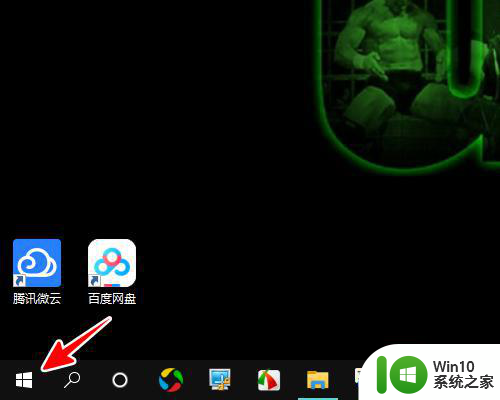
2、在弹出的菜单中点击设置图标。
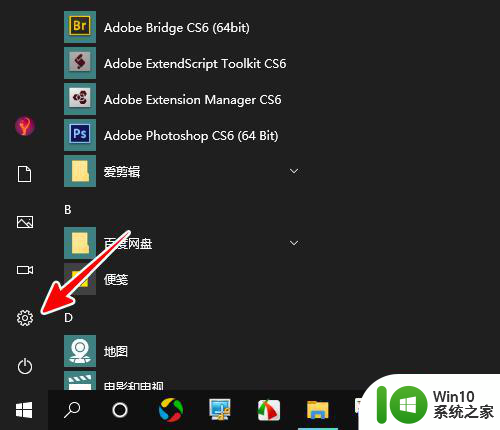
3、在 Windows 设置中点击“系统”。
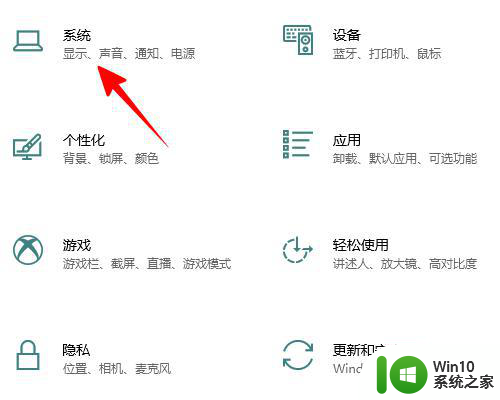
4、在窗口右侧点击“高级缩放设置”。
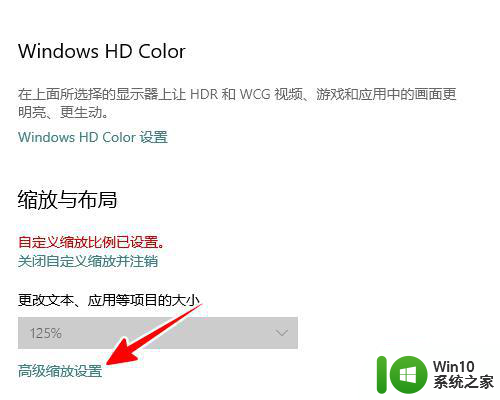
5、打开“允许 Windows 尝试修复应用,使其不模糊”。
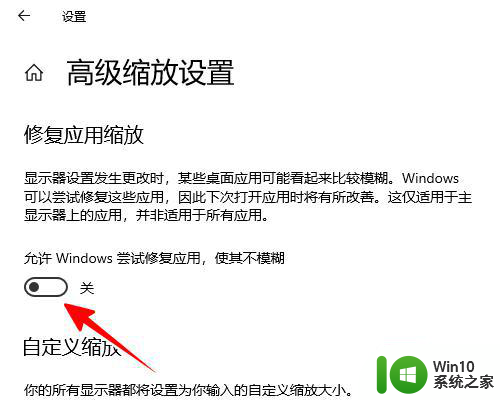
6、至此,一切就大功告成了。
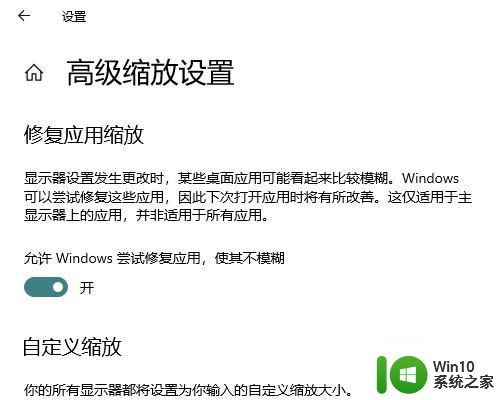
以上就是win10屏幕125%显示模糊如何恢复的全部内容,还有不清楚的用户就可以参考一下小编的步骤进行操作,希望能够对大家有所帮助。
win10屏幕125%显示模糊如何恢复 win10电脑屏幕125%显示模糊怎么解决相关教程
- win7/win10显示比例放大125%应用程序模糊如何解决 win7/win10显示比例放大125%应用程序模糊解决方法
- win10相机模糊怎么办 电脑显示模糊怎么调整win10屏幕亮度
- win10 2k屏幕看起来模糊如何修复 win10 2k屏幕模糊怎么办
- win10缩放125%字体模糊如何解决 win10字体放大125%后变得模糊怎么办
- 电脑win10显示器模糊的修复方法 电脑win10显示器模糊原因
- win10电脑屏幕不清晰如何解决 win10电脑屏幕模糊怎么办
- 笔记本win10接显示屏字体模糊的恢复方法 笔记本win10外接显示屏字体模糊怎么办
- 装完win10系统屏幕模糊不清晰度如何修复 win10系统屏幕模糊怎么调整
- win10高分屏要么字太小要么模糊怎么修复 Win10高分屏字体显示模糊怎么调整
- win10字体显示模糊的修复方法 win10字体模糊不清怎么办
- win10缩放比例改为125%软件界面不清晰的解决方法 win10缩放比例125%软件界面模糊怎么办
- devc++在win10下看起来很模糊如何调整 win10下调整devc模糊显示
- 蜘蛛侠:暗影之网win10无法运行解决方法 蜘蛛侠暗影之网win10闪退解决方法
- win10玩只狼:影逝二度游戏卡顿什么原因 win10玩只狼:影逝二度游戏卡顿的处理方法 win10只狼影逝二度游戏卡顿解决方法
- 《极品飞车13:变速》win10无法启动解决方法 极品飞车13变速win10闪退解决方法
- win10桌面图标设置没有权限访问如何处理 Win10桌面图标权限访问被拒绝怎么办
win10系统教程推荐
- 1 蜘蛛侠:暗影之网win10无法运行解决方法 蜘蛛侠暗影之网win10闪退解决方法
- 2 win10桌面图标设置没有权限访问如何处理 Win10桌面图标权限访问被拒绝怎么办
- 3 win10关闭个人信息收集的最佳方法 如何在win10中关闭个人信息收集
- 4 英雄联盟win10无法初始化图像设备怎么办 英雄联盟win10启动黑屏怎么解决
- 5 win10需要来自system权限才能删除解决方法 Win10删除文件需要管理员权限解决方法
- 6 win10电脑查看激活密码的快捷方法 win10电脑激活密码查看方法
- 7 win10平板模式怎么切换电脑模式快捷键 win10平板模式如何切换至电脑模式
- 8 win10 usb无法识别鼠标无法操作如何修复 Win10 USB接口无法识别鼠标怎么办
- 9 笔记本电脑win10更新后开机黑屏很久才有画面如何修复 win10更新后笔记本电脑开机黑屏怎么办
- 10 电脑w10设备管理器里没有蓝牙怎么办 电脑w10蓝牙设备管理器找不到
win10系统推荐
- 1 番茄家园ghost win10 32位旗舰破解版v2023.12
- 2 索尼笔记本ghost win10 64位原版正式版v2023.12
- 3 系统之家ghost win10 64位u盘家庭版v2023.12
- 4 电脑公司ghost win10 64位官方破解版v2023.12
- 5 系统之家windows10 64位原版安装版v2023.12
- 6 深度技术ghost win10 64位极速稳定版v2023.12
- 7 雨林木风ghost win10 64位专业旗舰版v2023.12
- 8 电脑公司ghost win10 32位正式装机版v2023.12
- 9 系统之家ghost win10 64位专业版原版下载v2023.12
- 10 深度技术ghost win10 32位最新旗舰版v2023.11